如何強制 Google Chrome 立即更新
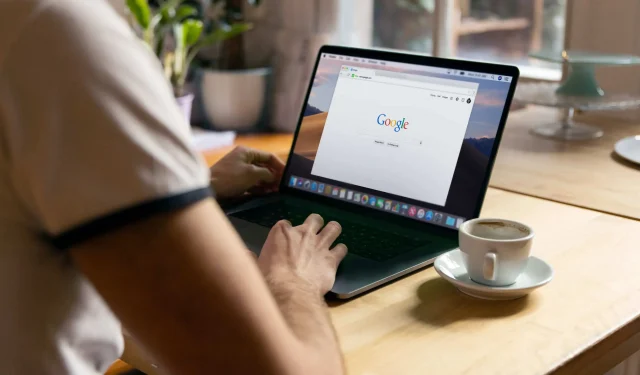
了解如何立即手動更新計算機上的 Google Chrome,無需等待自動更新功能生效。
適用於 macOS、Windows 和 Linux 的 Google Chrome 桌面瀏覽器包含一項在新版本發佈時自動更新瀏覽器的功能。當您關閉並重新打開 Chrome 時,這些自動更新會在後台發生,確保您獲得最新的安全補丁和重要修復。
但是,自動更新不會立即提供。與其他應用程序一樣,Chrome 更新是分階段向用戶推出的,而不是一次性在所有設備上推出。如果更新包含嚴重故障並且需要在不影響所有 Chrome 用戶的情況下取消,這會給 Google 一些喘息的空間。
另一方面,您可能需要等待幾天甚至幾週才能進行自動更新。這意味著每個人可能最好手動更新 Chrome 以修復零日漏洞或一些令人討厭的錯誤,而不是等待自動更新機制緩慢(但肯定)啟動。
請按照我們現在提供的快速指南,了解如何在 macOS、Windows 或 Linux 計算機上手動更新 Google Chrome。
如何手動更新 Chrome 瀏覽器
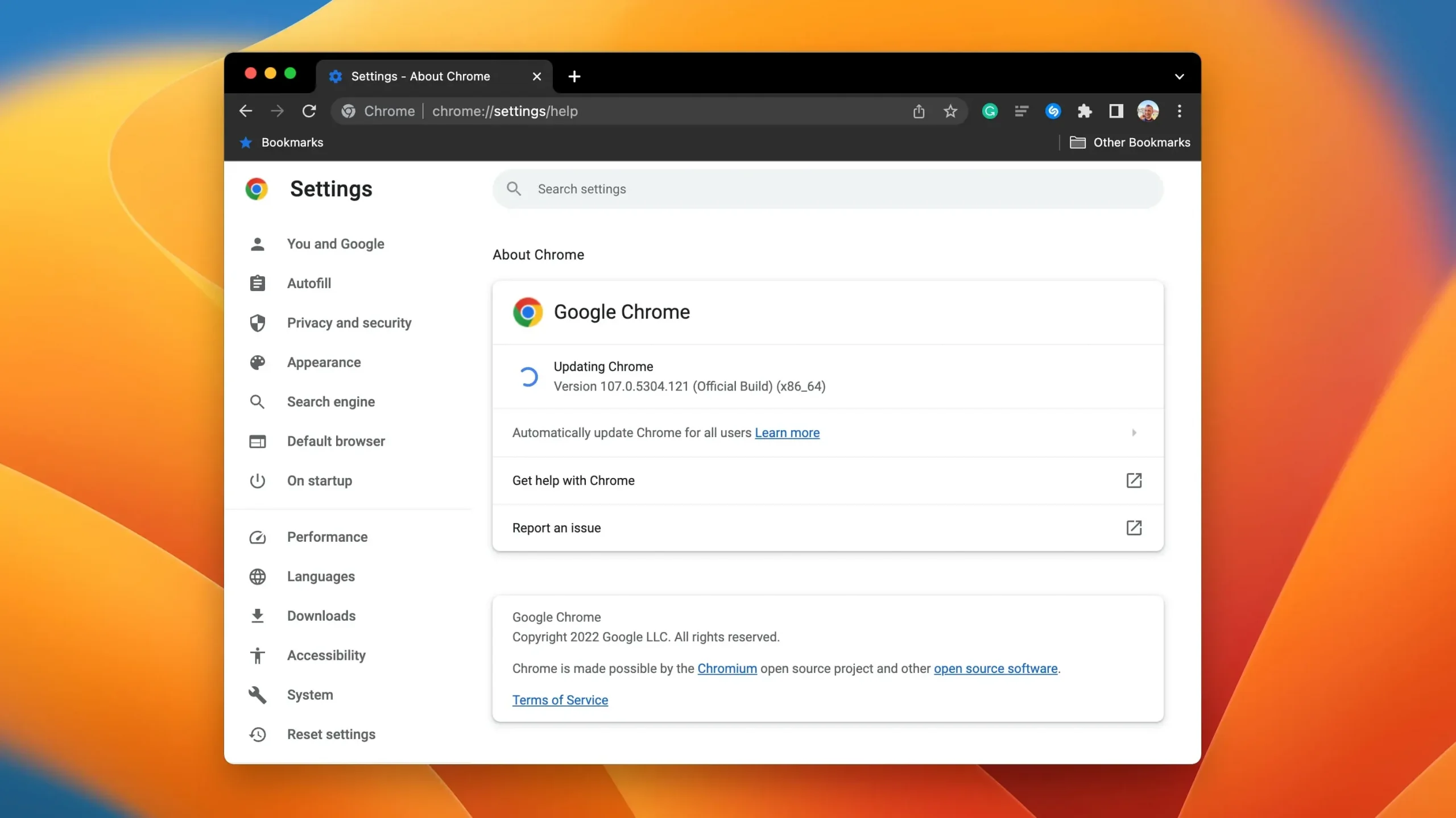
要在 macOS 或 Windows 上手動更新,請單擊 Chrome 菜單中的關於 Google Chrome。Linux 用戶通過包管理器更新 Chrome。
- 在您的計算機上啟動 Chrome。
- 單擊瀏覽器右上角帶有三個點的“更多”菜單。
- 選擇“幫助”,然後選擇“關於 Google Chrome”。
- Chrome 下載更新後,單擊“重新啟動”以完成安裝。
在某些平台上,您可能需要單擊“更新 Google Chrome”才能實際下載更新。如果您不想立即重新啟動 Chrome,請選擇“稍後”,更新將在您下次重新啟動瀏覽器時自動安裝。
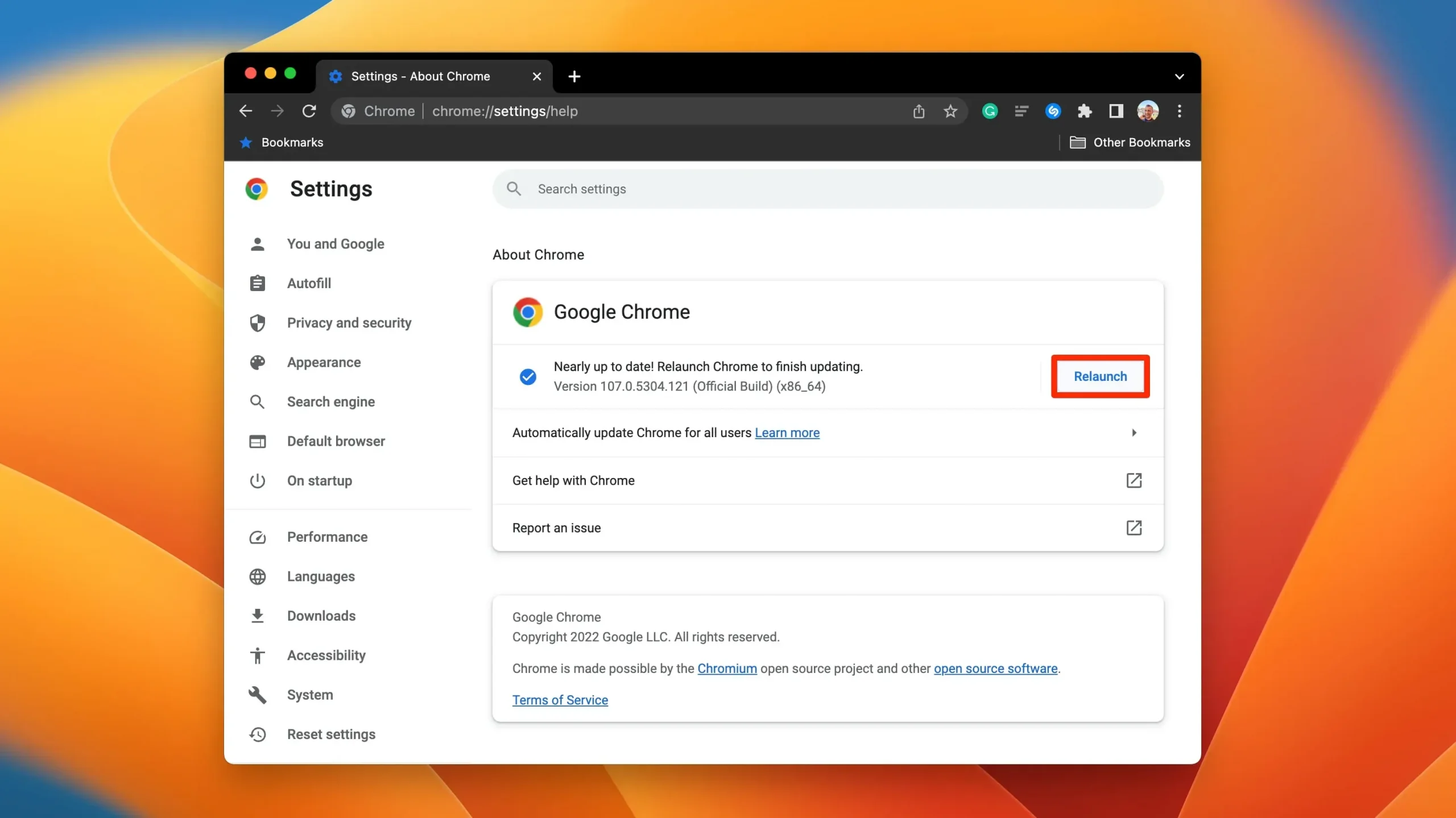
有時你會注意到“更多”菜單圖標是彩色的,表明 Chrome 更新當前正在等待,如下所示:
- 綠色:不到 2 天前發布了 Chrome 更新。
- Orange:大約 4 天前發布了 Chrome 更新。
- 紅色:至少一周前發布了 Chrome 更新。
Google 的支持文檔 稱,您可以通過轉到 Chrome 菜單並選擇“關於 Google Chrome”,然後單擊“為所有用戶自動更新 Chrome”,為 Mac 上的所有帳戶啟用 Chrome 自動更新。
為此,Chrome 必須安裝在“應用程序”文件夾中。
當前版本 Chrome 的熱搜
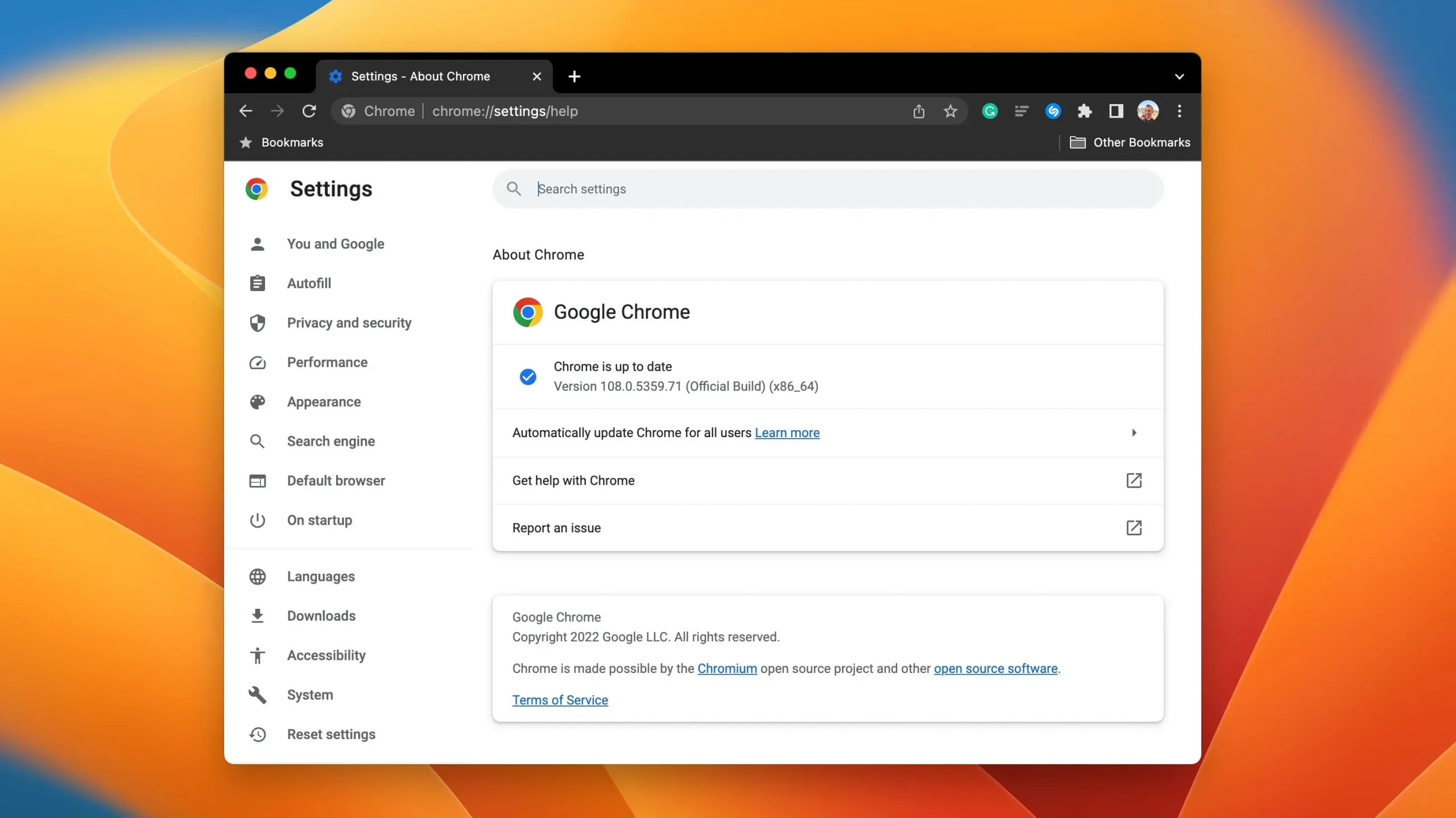
從“幫助”菜單中選擇“關於 Google Chrome”,即可查看 Google Chrome 標題下顯示為一系列數字的當前版本號。
- 在您的計算機上啟動 Chrome。
- 單擊瀏覽器右上角帶有三個點的“更多”菜單。
- 選擇“幫助”,然後選擇“關於 Google Chrome”。
每當您打開此部分時,Chrome 都會執行手動檢查更新。
有時手動更新比自動更新更快
自動更新是一項很棒的功能,讓您高枕無憂,因為您知道自己將始終獲得最新的修復程序和功能,而無需擔心。
但在特殊情況下,例如發現危險的錯誤或零日漏洞時,您會希望盡快獲得針對現有漏洞的關鍵補丁。在這些情況下,強制立即更新計算機上的 Chrome 是一種更好的保護自己的方法,而不是等待數天或數周自動更新功能發布關鍵安全更新。



發佈留言